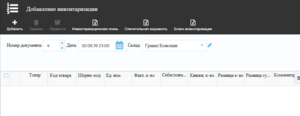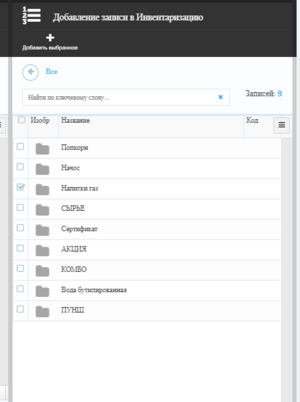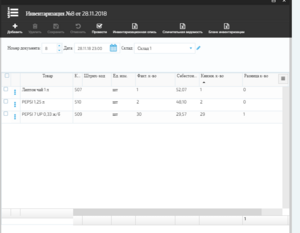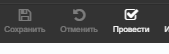Инвентаризация
Перейти к навигации
Перейти к поиску
В разделе ИНВЕНТАРИЗАЦИЯ ведётся работа с инвентаризациями.
Чтобы добавить новую инвентаризацию, нажимаем на кнопку ДОБАВИТЬ.
Заполняем дату инвентаризации и склад.
Нажимаем на кнопку ДОБАВИТЬ в левом верхнем углу.
Выбираем нужные товары для инвентаризации.
После этого нажимаем на голубую кнопку ДОБАВИТЬ в нижней части экрана.
- Можем распечатать бланк инвентаризации для подсчетов
- Заносим результаты подсчетов в программу (фактическое количество)
Заполняем в программе фактическое количество товаров.
Нажимаем на кнопку СОХРАНИТЬ, затем ПРОВЕСТИ.
После подсчетов можем распечатать инвентаризационную опись и сличительную ведомость.